Uitzicht

LES 46
Gebruikte filters zijn: Toadies.
AP Lines Silverlining
Graphics Plus Cross Shadow
Benodigdheden voor deze les kun je hier ophalen:https://1drv.ms/u/s!ArSKd9zoLnCLgSy0MaJsFqbo0kmV
Zet de maskers in de map maskers
zet de selecties in de map selecties
Voor de voorgrondkleur gebruikte ik #a99ed5
voor de achtergrondkleur gebruikte ik #490b45
================================
01-Open een nieuwe transparante afbeelding van 750x600 pixels.
02-Activeer de afbeelding Marilis_Casino_Deco2, bewerken kopiëren.
03-Bewerken en plakken als nieuwe laag op je transparante afbeelding.
04-Lagen samenvoegen,alle lagen samenvoegen.
05-Effecten,randeffecten accentueren.
06-Lagen dupliceren, afbeelding omdraaien.
07-Zet de laagdekking op 50.
08-Lagen samenvoegen,omlaag samenvoegen.
09-Aanpassen, scherpte,verscherpen.
10-Lagen,nieuwe rasterlaag, en vul deze met je voorgrondkleur.
11-Lagen,masker laden en opslaan, masker laden van schijf, C Creraline_Mask_18012012 zie print:

12-Lagen samenvoegen,groep samenvoegen.
13-Effecten,randeffecten, sterker accentueren.
14-Selecties,selectie laden van schijf, MDLessen-selectie34 zie print:
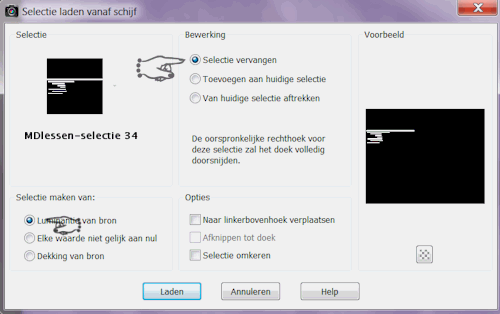
15-Lagen,nieuwe rasterlaag, vul deze met je achtergrondkleur.
16-Selecties,niets selecteren.
17-Effecten,afbeeldingseffecten, verschuiving zie print:

18-Lagen dupliceren, afbeelding spiegelen.
19-Lagen samenvoegen,omlaag samenvoegen.
20-Lagen dupliceren,afbeelding omdraaien.
21-Lagen samenvoegen,omlaag samenvoegen.
22-Lagen dupliceren, ga op raster 1 staan.
23-Effecten, filter Toadies, What Are You 30-30.
24-Ga weer op de bovenste laag staan.
25-Selecties laden opslaan, selecties laden van schijf,Selectie MDesign15 zie print:

26-Lagen nieuwe rasterlaag, vul deze met je achtergrondkleur.
27-Effecten AP Lines Silverlining, Lines Options Vertical, zie print: hier onder.
28-Selecties,niets selecteren.

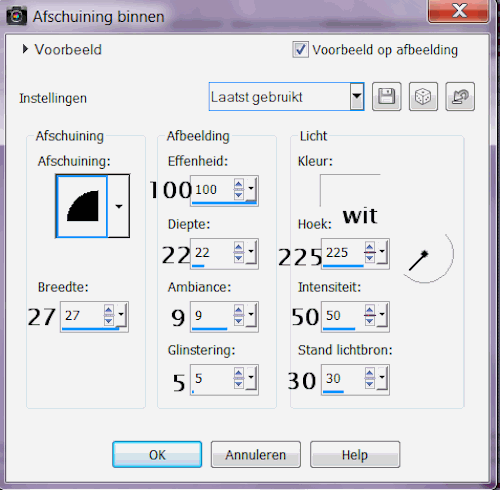
29-Effecten 3D effecten afschuining naar binnen zie print hier boven.
30-Lagen dupliceren,afbeelding spiegelen.
31-Lagen samenvoegen,omlaag samenvoegen.
32-Lagen dupliceren, ga op de laag raster 2 staan.
33-Effecten filter Toadies What Are You maar nu op 20-20.
34-Weer terug op de bovenste laag, samenvoegen,omlaag samenvoegen.
35-Schuif het figuurtje naar links in het midden tegen de rand.
36-Lagen dupliceren, afbeelding spiegelen.
37-Lagen samenvoegen,omlaag samenvoegen.
38-Effecten,reflectieeffecten, weerspiegelen zie print:

39-Met je gereedschap selectie, trek je een rechthoek in het midden zie print:

40-Bewerken kopiëren, bewerken,plakken als nieuwe afbeelding.
41-Zet deze even opzij.
42-Op je grote afbeelding,delete, en selecties niets selecteren.
43-Activeer nu de kleine afbeelding die je opzij gezet hebt, bewerken kopiëren.
44-Bewerken,plakken als nieuwe laag op je werk.
45-Effecten,afbeeldingeffecten,verschuiving, zie print:

46-Lagen dupliceren,afbeelding omdraaien.
47-Lagen samenvoegen,omlaag samenvoegen.
48-Nogmaals lagen samenvoegen,omlaag samenvoegen.
49-Activeer de misted ENA_ocean_view, bewerken kopiëren.
50-Bewerken,plakken als nieuwe laag op je afbeelding.
51-Lagen, schikken omlaag.
52-Activeer de tube Adrimar 202 bewerken kopiëren.
53-Bewerken plakken als nieuwe laag op je werk.
54-Effecten 3D effecten slagschaduw 10-10-50-12 met de kleur zwart.
55-Schuif de tube rechts tegen de onderrand.
56-Lagen,schikken omhoog.
57-Lagen samenvoegen, alle lagen samenvoegen.
58-Afbeelding randen toevoegen 3 pixels met de achtergrondkleur.
59-Afbeelding randen 10 pixels met de voorgrondkleur.
60-Afbeelding randen toevoegen 3 pixels met de achtergrondkleur.
61-Selecteer de middelste rand met je toverstaf.
62-Effecten AP Lines Silverlining Arrow zie print:

63-Selecties,alles selecteren.
64-Selecties wijzigen inkrimpen met 16 pixels.
65-Effecten 3D effecten slagschaduw 6-6-50-12 met de kleur zwart.
66-Nogmaals slagschaduw, nu min 6 min 6 50-12 met de kleur zwart, Selecties,niets selecteren.
67-Afbeelding randen toevoegen 12 pixels met de voorgrondkleur.
68-Selecteer deze rand met je toverstaf.
69-Effecten filter Graphics Plus Cross-Shadow 7x50, en alleen de onderste op 155 zetten.
70-Selecties,niets selecteren.
71-Afbeelding randen toevoegen 3 pixels met de achtergrondkleur.
72-Afbeelding randen toevoegen 10 pixels met de voorgrondkleur.
73-Afbeelding randen toevoegen 3 pixels met de achtergrondkleur.
74-Selecteer de rand met de voorgrondkleur.
75-Effecten filter AP Lines Silverlining Arrow, staat nog goed. Zie punt 62
76-Effecten 3D effecten afschuining naar binnen, staat nog goed.
77-Selecties niets selecteren.
78-Afbeelding randen toevoegen 30 pixels met de voorgrondkleur.
79-Selecteer deze rand met je toverstaf.
80-Effecten filter Unlimited VM Distortion Tilomat2000 zie print:

81-Aanpassen vervagen, Gaussiaanse vervaging, bereik op 30, selecties niets selecteren.
82-Afbeelding randen toevoegen 3 pixels met de achtergrondkleur.
83-Afbeelding randen toevoegen 10 pixels met de voorgrondkleur.
84-Afbeelding randen toevoegen 3 pixels met de achtergrondkleur.
85-Selecteer de rand met de voorgrondkleur.
86-Effecten Filter AP LInes Silverlining Arrow, staat nog goed, zie boven.
87-Effecten 3D effecten,afschuining naar binnen, staat nog goed.
88-Selecties,niets selecteren.
89-Afbeelding randen toevoegen 12 pixels met de voorgrondkleur, selecteer deze rand.
90-Effecten,filter Graphics Plus,Cross Shadow,staat nog goed, selecties niets selecteren.
91-Afbeelding randen toevoegen 3 pixels met de achtergrondkleur.
92-Afbeelding randen toevoegen 10 pixels met de voorgrondkleur.
93-Afbeelding randen toevoegen 3 pixels met de achtergrondkleur.
94-Selecteer de rand met de voorgrondkleur.
95-Effecten,filter AP Lines Silverlining Arrow, staat nog goed.
96-Effecten 3D effecten afschuining naar binnen, staat nog goed.
97-Selecties, niets selecteren.
98-Lagen,nieuwe rasterlaag, zet hier je naam of watermerk op.
99-Lagen samenvoegen alle lagen samenvoegen.
100-Afbeelding formaat wijzigen 650 pixels breed, formaat van alle lagen niet aangevinkt.
==============================
Dit lesje is met PSP X6 geschreven door Tooske 3-2-2015

Hier de uitwerkingen van mijn testers.
Dank je wel dat jullie mijn lesje getest hebben.
Elly

Anita

Petra

Sjan

Feya

Liliane

Elou

Tin



Maak jouw eigen website met JouwWeb